Ansys建模实例—薄板建模
ANSYS Workbench 显示动力学 质量块冲击薄板
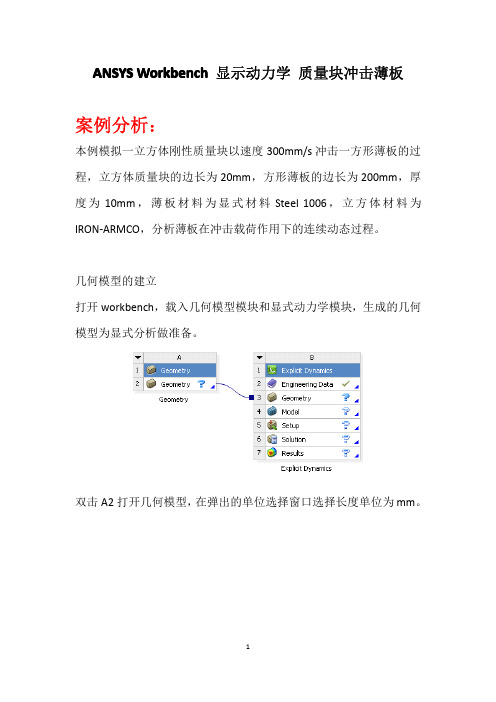
ANSYS Workbench显示动力学质量块冲击薄板案例分析:本例模拟一立方体刚性质量块以速度300mm/s冲击一方形薄板的过程,立方体质量块的边长为20mm,方形薄板的边长为200mm,厚度为10mm,薄板材料为显式材料Steel1006,立方体材料为IRON-ARMCO,分析薄板在冲击载荷作用下的连续动态过程。
几何模型的建立打开workbench,载入几何模型模块和显式动力学模块,生成的几何模型为显式分析做准备。
双击A2打开几何模型,在弹出的单位选择窗口选择长度单位为mm。
点亮xy工作平面,同时点击面对视图图标来确定一个比较方便建模的视角。
XY平面显示如下,可以开始进行XY二维平面内的几何建模操作。
切换到草图模式进行草图建模编辑。
点击Draw主目录条下面的Rectangle生成方形几何外形线。
在坐标原点附近拖动鼠标形成一个方框草图。
对方框草图进行位置约束和几何尺寸的标定。
假设薄板平面依坐标轴对称,则每个边距离平行坐标轴的距离均为100mm。
约束各条边界。
点击尺寸Dimensions主条目下面的General来标注几何尺寸。
点击Y 坐标轴,按住Ctrl键,点选右侧线段,出现距离标注如下图。
依次标注其余三条线段的到平行坐标轴的距离,修改标准尺寸均为100mm,同时四条线段均为蓝色,说明线段均约束完全。
点击concept在下拉菜单中选择surfaces from sketches点击SurfaceSK1,然后点亮xyplane下的Sketch1,在base objects后面点击apply确认。
在SurfaceSK1右键generate生成几何面。
生成有有厚度的实体。
点击create下拉菜单Extrude拉伸实体。
选择base object为sketch1,实体的厚度Depth为10mm点击Extrude1右键generate。
点击creatives在下拉菜单中滑动鼠标至primitives选择box。
ansys关于薄板、厚板、壳单元的特性区别.
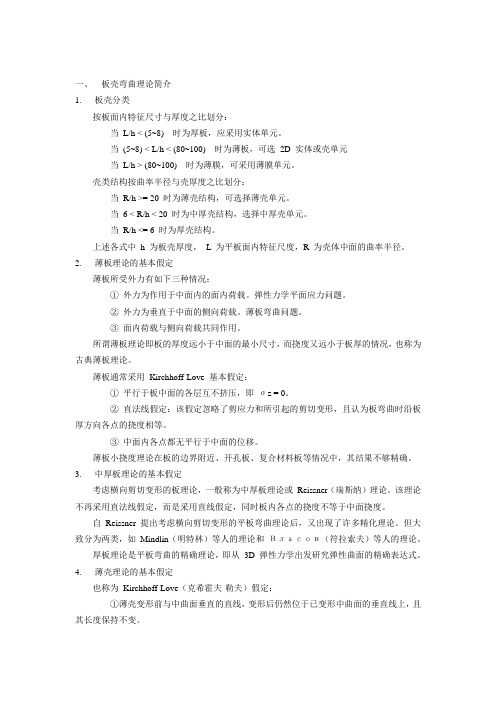
一、板壳弯曲理论简介1. 板壳分类按板面内特征尺寸与厚度之比划分:当L/h < (5~8) 时为厚板,应采用实体单元。
当(5~8) < L/h < (80~100) 时为薄板,可选2D 实体或壳单元当L/h > (80~100) 时为薄膜,可采用薄膜单元。
壳类结构按曲率半径与壳厚度之比划分:当R/h >= 20 时为薄壳结构,可选择薄壳单元。
当6 < R/h < 20 时为中厚壳结构,选择中厚壳单元。
当R/h <= 6 时为厚壳结构。
上述各式中h 为板壳厚度,L 为平板面内特征尺度,R 为壳体中面的曲率半径。
2. 薄板理论的基本假定薄板所受外力有如下三种情况:①外力为作用于中面内的面内荷载。
弹性力学平面应力问题。
②外力为垂直于中面的侧向荷载。
薄板弯曲问题。
③面内荷载与侧向荷载共同作用。
所谓薄板理论即板的厚度远小于中面的最小尺寸,而挠度又远小于板厚的情况,也称为古典薄板理论。
薄板通常采用Kirchhoff-Love 基本假定:①平行于板中面的各层互不挤压,即σz = 0。
②直法线假定:该假定忽略了剪应力和所引起的剪切变形,且认为板弯曲时沿板厚方向各点的挠度相等。
③中面内各点都无平行于中面的位移。
薄板小挠度理论在板的边界附近、开孔板、复合材料板等情况中,其结果不够精确。
3. 中厚板理论的基本假定考虑横向剪切变形的板理论,一般称为中厚板理论或Reissner(瑞斯纳)理论。
该理论不再采用直法线假定,而是采用直线假定,同时板内各点的挠度不等于中面挠度。
自Reissner 提出考虑横向剪切变形的平板弯曲理论后,又出现了许多精化理论。
但大致分为两类,如Mindlin(明特林)等人的理论和Власов(符拉索夫)等人的理论。
厚板理论是平板弯曲的精确理论,即从3D 弹性力学出发研究弹性曲面的精确表达式。
4. 薄壳理论的基本假定也称为Kirchhoff-Love(克希霍夫-勒夫)假定:①薄壳变形前与中曲面垂直的直线,变形后仍然位于已变形中曲面的垂直线上,且其长度保持不变。
带中心圆孔矩形薄板有限元ANSYS报告
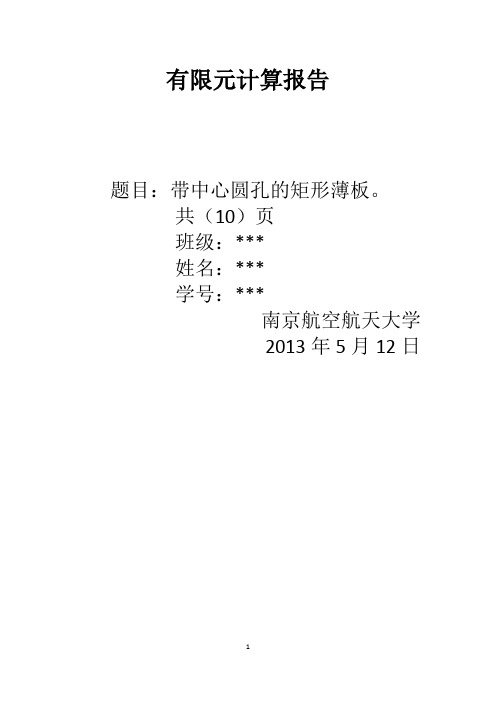
有限元计算报告题目:带中心圆孔的矩形薄板。
共(10)页班级:***姓名:***学号:***南京航空航天大学2013年5月12日目录摘要1 、计算题目及要求 (3)2 、计算方法及解题思路 (4)3 、原始数据 (5)4 、计算结果及分析 (6)5 、结论 (11)附录 (11)摘要:有限元法是一门技术基础课,是力学与现代计算技术相结合的产物,在现代结构设计方法中具有重要的意义。
本文应用Ansys软件对矩形平面梁进行计算分析,利用不同尺寸的网格计算指定点的位移和应力,并选出最优网格求出指定面或线的应力、挠度分布。
通过本次作业,加深对有限元法基本理论的理解,熟悉Ansys程序求解工程问题的一般步骤和方法。
1、计算题目及要求一矩形薄板,中心处有一圆孔,尺寸如图所示,厚度 t= 1.0 cm 。
在板的两端作用有均布拉力q= 128 kg / cm。
已知材料的弹性模量E,μ= 0.28,γ=7.8g/ cm2。
求:(1)试用3种疏密不同的网格进行计算,比较 A, B, C 三点处的应力,从而说明有限元法的收敛性。
(2)按最佳结果给出沿 Ox 轴、Oy 轴的应力分布。
(3)若在板的上、下表面也作用有均布拉力 q,两端同时作用有均布拉力q 时,以最佳网格分别计算沿 Ox 轴、Oy 轴的应力分布。
说明:(a)小孔的直径Φ取12 cm 。
(b)第(1)、(2)需与弹性理论解进行比较。
(c)均不考虑自重。
2、计算方法及解题思路:本结构是一个矩形薄板结构,由于长度和宽度远远大于其厚度,可将其视为平面应力问题,选取Plane82二维8节点实体单元。
有限元Ansys程序大致操作过程为:建立几何模型、选择单元类型、输入材料特性、网格划分、施加约束和载荷;求解;后处理。
本题求解指定点应力和沿特定路线应力分布。
通过定义keypoint实现,这样就可以查找该点处的应力;查看指定线上的应力分布,可以通过定义代表该线的路径实现。
模型简化:利用对称性原理,我们可以只对平板的四分之一进行研究。
26-基于ANSYS的薄壁结构有限元分析090621

Shell63 单元是 4 节点 3-D 弹性壳,具有弯曲和膜能力,允许切平面和法平面的载荷,具
Abstract:Based on the characteristic of aeronautical thin wall structures and summarized the analysis method about UAV structures using ANSYS software, some law and principia about finite element modeling of aeronautical thin wall structures have been abstracted. Keywords: ANSYS, Aeronautical Thin Wall Structures, Finite Element Analysis, Finite Element Modeling
The Analysis about Aeronautical Thin Wall Structures Based on Finite Element Method
Nianzhao Jiang, Xun Zhang, Zhiqing Zhang, Yong Dai, Xiangping Li
(Nanjing Research Institute on Simulation Technique, No. 2 Huangpu Street, Nanjing,210016, P. R. China )
用ansys计算薄壁截面特性的步骤

用ansys计算薄壁截面特性的步骤
安装ansys时要尽可能选择全模块,要不然导入功能无
法实现
一.创建截面的几何模型
一般通过CAD来建立几何模型。
在CAD中可将面域分别绘制在不同的图层上,赋予不同的颜色。
对于钢箱梁等截面,可分别制作各部分不同的面域,对于U型加劲肋等,单独建立面域。
然后用实体相减的方式,可得到钢箱梁截面的唯一面域。
二.将得到的面域输出为sat文件
在CAD里,打开“文件”→“输出”,选择文件格式为ACIS...A CIS(*.sat)格式,保存成文件。
三.导入ansys
在ansys中,用file→import→sat导入截面。
四.在菜单中操作
首先用lsel,命令全选线段,再用lesize命令对线段分合适的段。
然后用SECTION→BEAM→WRITE FROM AREA S存入截面;会跳出如下对话框,指定存入文件名称。
用read sec mesh 进行划分。
执行这个命令,会跳出如下对话框。
选择刚刚存入的文件,scetion name随意指
定。
再plot sections,即可输出截面特性如下图所示
注意:Torsin Constant 就是抗扭惯性矩。
其它参数可通过CAD输出。
ansys铺层建模步骤
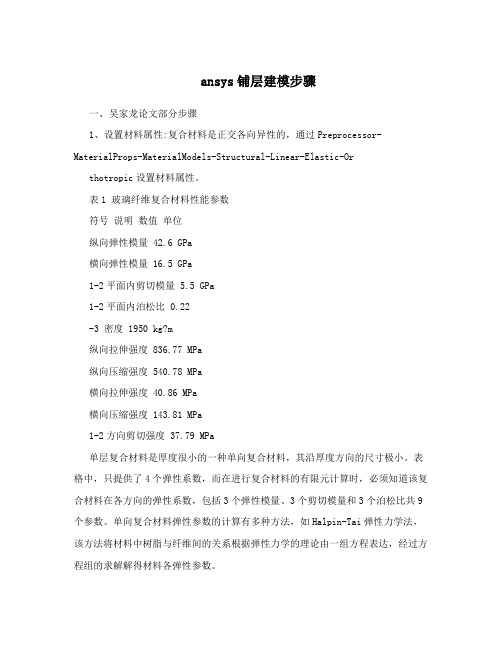
ansys铺层建模步骤一、吴家龙论文部分步骤1、设置材料属性:复合材料是正交各向异性的,通过Preprocessor-MaterialProps-MaterialModels-Structural-Linear-Elastic-Or thotropic设置材料属性。
表1 玻璃纤维复合材料性能参数符号说明数值单位纵向弹性模量 42.6 GPa横向弹性模量 16.5 GPa1-2平面内剪切模量 5.5 GPa1-2平面内泊松比 0.22-3 密度 1950 kg?m纵向拉伸强度 836.77 MPa纵向压缩强度 540.78 MPa横向拉伸强度 40.86 MPa横向压缩强度 143.81 MPa1-2方向剪切强度 37.79 MPa单层复合材料是厚度很小的一种单向复合材料,其沿厚度方向的尺寸极小。
表格中,只提供了4个弹性系数,而在进行复合材料的有限元计算时,必须知道该复合材料在各方向的弹性系数,包括3个弹性模量、3个剪切模量和3个泊松比共9个参数。
单向复合材料弹性参数的计算有多种方法,如Halpin-Tai弹性力学法,该方法将材料中树脂与纤维间的关系根据弹性力学的理论由一组方程表达,经过方程组的求解解得材料各弹性参数。
表2 玻璃纤维复合材料各方向的弹性系数/GPa /GPa /GPa42.6 16.5 5.5 0.22 0.5由于单向复合材料在宏观上可以看作为横观各向同性的,2-3平面即为各向同性面,因此,E,E 32,,0.5 32,E,332,,,, (3.2) 2332E2然后再根据式(3.1)即可计算其它的几个弹性参数。
计算结果如表2所示。
2、导入关键点选择Preprocessor|Modeling|Create|Keypoints命令,再通过File|Read input from菜单将前面保存的.TXT格式的翼型数据以关键点的形式导入到ANSYS 中,如下图所示。
3、生成翼型轮廓通过Preprocessor|Modeling|Create|Lines|Splines|Spline thru KPs 命令分别绘制出翼型的上下弧线,并绘制出叶根圆和过渡部分的椭圆,如下图所示。
ANSYS 有限元分析 平面薄板
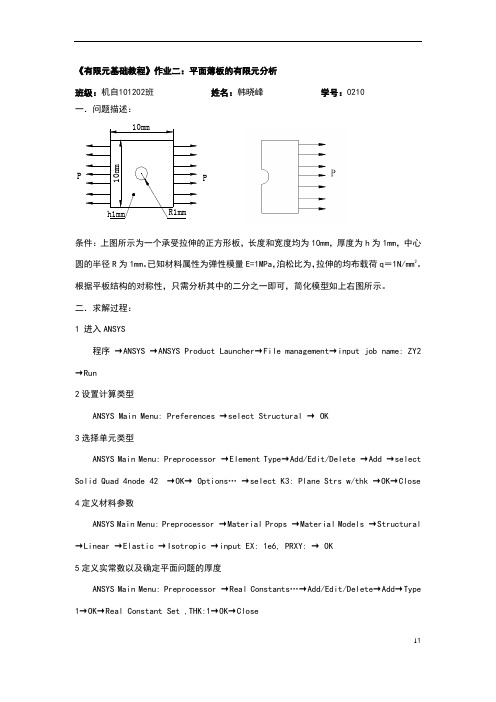
v1.0 可编辑可修改《有限元基础教程》作业二:平面薄板的有限元分析班级:机自101202班 姓名:韩晓峰 学号:0210一.问题描述:P Ph1mm R1mm10m m 10mm条件:上图所示为一个承受拉伸的正方形板,长度和宽度均为10mm ,厚度为h 为1mm ,中心圆的半径R 为1mm 。
已知材料属性为弹性模量E=1MPa ,泊松比为,拉伸的均布载荷q =1N/mm 2。
根据平板结构的对称性,只需分析其中的二分之一即可,简化模型如上右图所示。
二.求解过程:1 进入ANSYS程序 →ANSYS →ANSYS Product Launcher →File management →input job name: ZY2→Run2设置计算类型ANSYS Main Menu: Preferences →select Structural → OK3选择单元类型ANSYS Main Menu: Preprocessor →Element Type →Add/Edit/Delete →Add →selectSolid Quad 4node 42 →OK → Options… →select K3: Plane Strs w/thk →OK →Close 4定义材料参数ANSYS Main Menu: Preprocessor →Material Props →Material Models →Structural→Linear →Elastic →Isotropic →input EX: 1e6, PRXY: → OK5定义实常数以及确定平面问题的厚度ANSYS Main Menu: Preprocessor →Real Constants …→Add/Edit/Delete →Add →Type 1→OK →Real Constant Set ,THK:1→OK →Close6生成几何模型a 生成平面方板ANSYS Main Menu: Preprocessor →Modeling →Create →Areas →Rectangle →By 2 Corners →WP X:0,WP Y:0,Width:5,Height:5→OKb 生成圆孔平面ANSYS Main Menu: Preprocessor →Modeling →Create →Areas →Circle →Solid Circle→WPX=0,WPY=0,RADIUS=1→OKb 生成带孔板ANSYS Main Menu: Preprocessor →Modeling→Operate →Booleans → Subtract →Areas →点击area1→OK→点击area2→OK7 网格划分ANSYS Main Menu: Preprocessor →Meshing →Mesh Tool→(Size Controls) Global: Set →SIZE: →OK →iMesh →Pick All → Close8 模型施加约束a 分别给左边施加x和y方向的约束ANSYS Main Menu: Solution →Define Loads →Apply →Structural →Displacement → On lines →拾取左侧边→OK →select UX,UY→ OKb 给斜边施加x方向均布载荷Main Menu: Solution →Define Loads →Apply →Structural →Pressure →On Lines →拾取右侧边;OK →VALUE:-10→OK9 分析计算ANSYS Main Menu: Solution →Solve →Current LS →OK→Close10 结果显示ANSYS Main Menu: General Postproc →Plot Results →Deformed Shape…→ select Def + Undeformed →OK→Contour Plot →Nodal Solu…→select: DOF solution, Displacement vector sum, Def + Undeformed , Stress ,von Mises stress, Def +v1.0 可编辑可修改Undeformed→OK11显示整体效果Utility Menu→PlotCtrls→Style>Symmetry Expansion>Periodic/Cyclic Symmetry Expansion→1/4Dihedral Sym→OK10 退出系统ANSYS Utility Menu: File→Exit…→ Save Everything→OK三.结果分析:图1 建模、网格划分、加载图图2 变形图图3 整体应力。
ansys建模实例
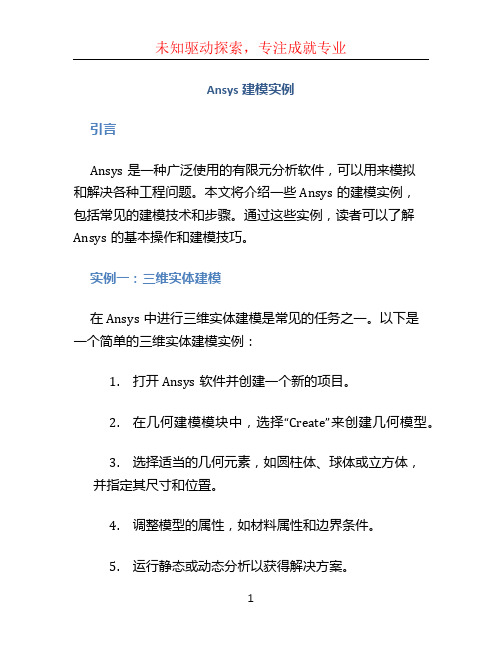
Ansys建模实例引言Ansys是一种广泛使用的有限元分析软件,可以用来模拟和解决各种工程问题。
本文将介绍一些Ansys的建模实例,包括常见的建模技术和步骤。
通过这些实例,读者可以了解Ansys的基本操作和建模技巧。
实例一:三维实体建模在Ansys中进行三维实体建模是常见的任务之一。
以下是一个简单的三维实体建模实例:1.打开Ansys软件并创建一个新的项目。
2.在几何建模模块中,选择“Create”来创建几何模型。
3.选择适当的几何元素,如圆柱体、球体或立方体,并指定其尺寸和位置。
4.调整模型的属性,如材料属性和边界条件。
5.运行静态或动态分析以获得解决方案。
6.分析结果可以通过数据可视化工具来展示和分析。
这个实例展示了Ansys建模的基本步骤。
读者可以根据自己的需求和具体问题进行相应的调整和修改。
实例二:二维平面建模在某些情况下,我们只需要进行二维平面建模,比如平面结构的分析。
以下是一个二维平面建模的实例:1.打开Ansys软件并创建一个新的项目。
2.在几何建模模块中,选择“Create”来创建几何模型。
3.选择适当的几何元素,如直线、圆弧或多边形,并指定其尺寸和位置。
4.调整模型的属性,如材料属性和边界条件。
5.运行静态或动态分析以获得解决方案。
6.分析结果可以通过数据可视化工具来展示和分析。
这个实例展示了在Ansys中进行二维平面建模的基本步骤。
在实际应用中,读者可以根据具体情况选择适当的元素和属性。
实例三:流体建模Ansys还可以用于流体建模和分析。
以下是一个流体建模实例:1.打开Ansys软件并创建一个新的项目。
2.在几何建模模块中,选择“Create”来创建几何模型。
3.选择适当的几何元素,如管道、储罐或泵,并指定其尺寸和位置。
4.定义流体属性,如流体类型、流速和压力等。
5.调整模型的边界条件,如流入口和流出口的速度或压力。
6.运行流体分析以获得流体的流动情况和压力分布。
7.可以通过动画或图形展示来可视化流体的流动情况。
- 1、下载文档前请自行甄别文档内容的完整性,平台不提供额外的编辑、内容补充、找答案等附加服务。
- 2、"仅部分预览"的文档,不可在线预览部分如存在完整性等问题,可反馈申请退款(可完整预览的文档不适用该条件!)。
- 3、如文档侵犯您的权益,请联系客服反馈,我们会尽快为您处理(人工客服工作时间:9:00-18:30)。
如图所示一薄板零件,尺 寸单位为mm,板厚5mm, R4=4mm。试按照 ANSYS建模方法,建立相 应实体模型。
1.显示工作平面坐标 [Utility Menu]WorkPlane|Display Working Plane(toggle on) 需要指出的是,单击该条命令后,并不会弹出什么窗口,你所 看到的只是该条命令前面有一个被选中的符号,且在图形区域显示 工作平面坐标系。 2011-5-27 1
结果如左图所示。
8. 存盘 [Utility Menu]File|save as 输入MODEL01.DB为文件名,单击OK关闭对话框,建模完成。
ห้องสมุดไป่ตู้
2. 绘图显示控制设置 [Utility Menu]PlotCtrls|Numbering 弹出如下对话框。设置如图所示,这样ANSYS就会自动以不同的颜 色区分不同的线、面积图形。
3. 创建两个矩形 [Main Menu]Preprocessor|Create|Rectangle|By Dimensions 弹出的对话框如图所示
7. 创建两个小圆孔 (1)[[Main Menu]Preprocessor|Create|Circle|Solid Circle创建一 个圆心在(0,0),半径为4 的小圆孔,即右下方圆 (2) [Utility Menu] Work Plane|Offset WP to|global origin (3)[[Main Menu]Preprocessor|Create|Circle|Solid Circle创建一 个圆心在(0,0),半径为4 的小圆孔,即左边圆 (4)从支架中减去两个小圆孔,保存数据 [Main Menu]Preprocessor | Operate|Subtract|Areas 选取支架为基体(base area from which to subtract),单击Apply;选 取两个小圆孔作为被减去部分(areas to be subtracted),单击OK按 钮。
X1,X2为矩形相对于坐标原点左右两个边的X坐标,Y1,Y2为 矩形相对于坐标原点下上两个边的Y坐标。输入如下数值 X1=0,X2=60;Y1=-10,Y2=10,单击Apply,输入第二个矩形的 坐标数值: X1=40,X2=60;Y1=-10,Y2=-30,单击OK
4 . 创建两个外圆 •[Main Menu]Preprocessor|Create|Circle|Solid Circle 创建圆心为(0,0),半径为10的圆。参数值可以用键盘输入,也可以 用鼠标移动得到。单击OK关闭该对话框 •移动工作平面,创建第二个外圆 [Utility Menu]WorkPlane|Offset WP to Keypoints 弹出对话框后,分别选取右侧矩形底边左右两个点作为关键点,单 击OK按钮,则工作平面(极坐标)移动到了以所取关键点连线的 中点为原点的平面上。 •[Main Menu]Preprocessor|Create|Circle|Solid Circle 创建圆心为(0,0),半径为10 的圆,单击OK关闭对话框。创 建的图形如图所示。单击Toolbar上的SAVE_DB存盘。如下图所 示。
5. 将面积和在一起 [Main Menu ]Preprocessor|Operate|Add|Areas 选择pick all,将面积和在一起。如上图所示。
6.创建补丁面积并把它们和在一起 (1)[Utility Menu]Plot|Line 显示线,并调整大小。 (2)线导角 [Main Menu]Preprocessor|Create|Line Fillet 弹出Line Fillet Line Fillet对话框,将两条线的标号输入L17、L8(或鼠标选 L17 L8 择),并设置半径4,单击OK关闭对话框 (3)创建补丁面积 [Main Menu]Preprocessor|Create|Arbitray|By Lines 用鼠标选择三条线L1,L4,L5,单击OK关闭对话框。 (4)整合面积 [[Main Menu]Preprocessor||Operate|Add|Areas 选择Pick All,单击OK。关闭对话框并进行存盘。
